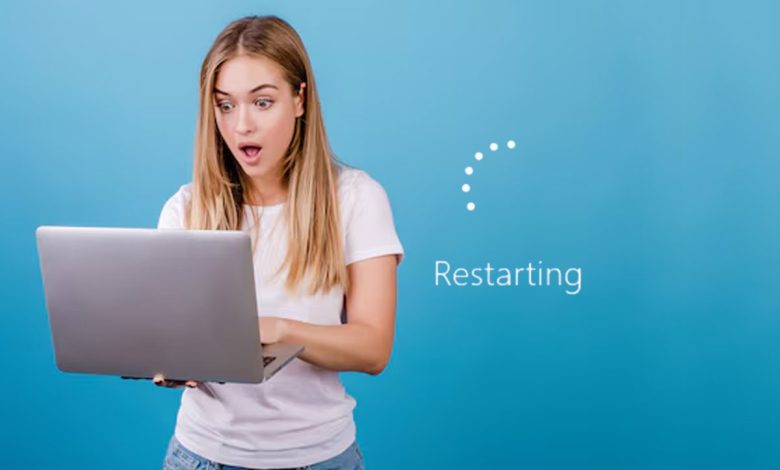
اگر لپتاپ شما بدون هیچ هشدار یا پیغامی ناگهان ریستارت میشود یا هنگام کارهای سنگین مثل بازی یا رندر ویدئو خاموش و دوباره روشن میگردد، نگران نباشید؛ این مشکل یکی از متداولترین مواردی است که ممکن است تجربه کنید. اما چرا چنین اتفاقی میافتد و چگونه میتوان آن را رفع کرد؟ در این صفحه از اوجیکالا دلایل نرمافزاری و سختافزاری ریستارت شدن مداوم لپتاپ Laptop reboot issue را بررسی کنیم و روشهای کاربردی برای جلوگیری از آن را معرفی نماییم.
علت ریستارت شدن مداوم و ناگهانی لپ تاپ چیست؟
ریستارت ناگهانی یا Automatic restart یکی از شایعترین مشکلات لپتاپهاست که میتواند از چندین عامل مختلف ناشی شود. در واقع، سیستم زمانی بهصورت خودکار ریستارت میشود که یک اختلال جدی در عملکرد سختافزاری یا نرمافزاری تشخیص داده شود تا از آسیب بیشتر به قطعات جلوگیری شود. در این حالت، سیستم بهطور پیشفرض برای محافظت از پردازنده (CPU)، رم، یا مادربورد اقدام به خاموش شدن یا راهاندازی مجدد میکند.
- یکی از دلایل اصلی این مشکل افزایش بیش از حد دمای CPU یا GPU است. ریستارت شدن کامپیوتر هنگام بازی وقتی تهویه سیستم ضعیف باشد یا فنها درست کار نکنند موجب داغ شدن پردازنده میشود و سیستم به طور خودکار ریستارت(Laptop restart) میشود تا از سوختن قطعات جلوگیری کند.
- مشکلات نرمافزاری نیز نقش مهمی در بروز این اتفاق دارند. بهروزرسانی ناقص ویندوز یا Windows Update Issues، نصب درایورهای ناسازگار یا خراب، و حتی وجود ویروسها و بدافزارها میتواند باعث ریستارت شدن مداوم لپ تاپ شود.
- عامل دیگر، تنظیمات اشتباه BIOS settings است. بایوس وظیفه کنترل اولیه قطعات سختافزاری را دارد و اگر پارامترهای آن (مثل ولتاژ، دما یا فرکانس کاری CPU) نادرست تنظیم شده باشند، سیستم پایداری خود را از دست داده و در فواصل زمانی کوتاه ریستارت یا هنگ میکند.
- به یادداشته باشید که نباید منبع تغذیه لپتاپ یا آداپتور را نادیده گرفت. استفاده از شارژر غیر اصل یا کابل برق معیوب میتواند باعث نوسان ولتاژ شود. این نوسانات موجب بروز خطای سختافزاری در مادربورد و در نهایت ریستارت ناگهانی میشود.
- خرابی قطعات داخلی مانند رم یا هارد دیسک نیز ممکن است سیستم را پیش از بالا آمدن ویندوز خاموش یا ریستارت کند.
بررسی دلایل نرم افزاری خاموش روشن شدن لپ تاپ
همانطور که پیشتر اشاره شد، در بسیاری از مواقع ریستارت شدن ناگهانی یا خودکار لپتاپ میتواند ریشه در مشکلات نرمافزاری داشته باشد. به همین دلیل، پیش از آنکه احتمال وجود مشکلات سختافزاری را در نظر بگیریم، بررسی عوامل نرمافزاری یکی از نخستین و مهمترین گامها در شناسایی علت ریستارتهای پیاپی محسوب میشود. در ادامه، رایجترین دلایل نرمافزاری بروز این مشکل را بهصورت دقیقتر مورد بررسی قرار میدهیم تا بتوان با انجام چند اقدام ساده، از تکرار این اتفاق جلوگیری کرد و پایداری عملکرد سیستم را افزایش داد.
نرمافزارهایی که باعث ریستارت میشوند
بعضی از نرمافزارها بهویژه برنامههای قدیمی یا ناسازگار با نسخه فعلی ویندوز ممکن است با اجرای خودکار، سیستم را دچار اختلال کنند. در این شرایط، ویندوز برای جلوگیری از آسیب، بهصورت خودکار ریستارت میشود. بهتر است لیست برنامههایی که هنگام راهاندازی ویندوز اجرا میشوند را بررسی کنید و برنامههای غیرضروری را غیرفعال نمایید.
- ویروسها و بدافزارها
آلودگی سیستم به ویروسها نیز یکی از دلایل خاموش شدن ناگهانی لپتاپ است. این ویروسها میتوانند به فایلهای سیستمی آسیب بزنند یا پردازشهای سنگینی روی CPU ایجاد کنند که در نهایت به ریستارت خودکار منجر میشود. استفاده از آنتیویروس معتبر و بهروز کردن آن میتواند در پیشگیری از این مشکل بسیار موثر باشد.
- مشکلات ویندوز و آپدیتها
گاهی اوقات Windows update issues باعث بروز ریستارتهای پیاپی میشوند. برخی آپدیتها ناقص نصب میشوند یا درایورهای سختافزاری را دچار تداخل میکنند. در این حالت، بهترین کار بازگردانی سیستم به نقطهی قبل از بهروزرسانی است.
اهمیت بکآپ گرفتن منظم از اطلاعات حیاتی
در هر شرایطی، پیش از آنکه اقدام به اعمال تغییرات نرمافزاری، نصب برنامههای جدید یا انجام بهروزرسانیهای بزرگ در سیستم کنید، ضروری است از تمام اطلاعات و فایلهای مهم خود نسخهی پشتیبان تهیه نمایید. این کار شاید در نگاه اول ساده و زمانبر بهنظر برسد، اما میتواند از بروز خسارات جبرانناپذیر جلوگیری کند. گاهی تنها یک ریستارت غیرمنتظره یا بروز خطایی جزئی در هنگام بهروزرسانی سیستمعامل، کافی است تا تمامی فایلهای شخصی، پروژههای کاری یا اطلاعات حساس شما از بین برود و امکان بازیابی آنها بسیار دشوار یا حتی غیرممکن شود.
بنابراین، تهیهی نسخهی پشتیبان بهصورت منظم، نهتنها یک اقدام احتیاطی، بلکه یک عادت ضروری برای حفظ امنیت دادهها محسوب میشود. شما میتوانید این کار را از طریق ابزارهای داخلی سیستمعامل، فضای ابری یا هارد اکسترنال انجام دهید تا در صورت بروز هرگونه مشکل نرمافزاری، بتوانید اطلاعات خود را بهراحتی بازیابی کرده و بدون نگرانی به کار خود ادامه دهید.
دلایل سخت افزاری ریستارت شدن مداوم لپ تاپ
در کنار مشکلات نرمافزاری، دلایل سختافزاری هم میتوانند منجر به ریستارت شدن لپتاپ قبل از بالا آمدن ویندوز شوند. در ادامه مهمترین آنها را مرور میکنیم.
- داغ شدن پردازنده
یکی از شایعترین عوامل ریستارت ناگهانی لپتاپ، داغ شدن بیش از حد پردازنده است. هنگامی که دمای CPU از حد مجاز فراتر میرود، سیستم برای جلوگیری از آسیب سختافزاری بهطور خودکار خاموش یا ریستارت میشود. برای جلوگیری از این وضعیت باید مرتباً بررسی دمای CPU لپتاپ انجام دهید و از تهویه مناسب سیستم اطمینان حاصل کنید.
- مشکل در تهویه سیستم
مسدود شدن دریچههای هوا یا خراب بودن فنها باعث افزایش دمای قطعات داخلی میشود. تمیز کردن فنها با اسپری هوای فشرده و استفاده از کولپد میتواند به کاهش دما کمک کند.
- خرابی رم یا مادربورد
ریستارت شدن مداوم لپ تاپ میتواند نشانهای از خرابی مادربرد یا رم باشد. رمهای معیوب دادهها را بهدرستی پردازش نمیکنند و باعث بروز خطاهای مکرر میشوند. برای اجرای سریعتر برنامهها و افزایش پایداری سیستم، خرید رم قدرتمند برای لپ تاپ یکی از بهترین و موثرترین راهها برای بهبود عملکرد دستگاه محسوب میشود.
- منبع تغذیه یا آداپتور معیوب
منبع تغذیه لپتاپ در صورت نوسان ولتاژ یا خرابی، انرژی مورد نیاز را بهدرستی منتقل نمیکند و سیستم برای محافظت از قطعات، خودبهخود ریستارت میشود. بهتر است آداپتور و کابل برق را با نمونههای استاندارد جایگزین کنید.
- تکان خوردن کارت گرافیک یا CPU
در برخی لپتاپها، در اثر ضربه یا جابجایی زیاد، تکان خوردن کارت گرافیک یا CPU میتواند منجر به قطع لحظهای ارتباط شود که نتیجهی آن ریستارت ناگهانی خواهد بود. در این حالت، باز کردن دستگاه و بررسی اتصالات توسط تکنسین الزامی است. اگر قصد خرید کیت کامل مادربورد میتوانید به فروشگاه معتبر اوجی کالا مراجعه کنید و با اطمینان از اصالت قطعات، بهترین گزینه را متناسب با مدل لپتاپ یا سیستم خود انتخاب نمایید.
چطور از ریستارت ناگهانی لپتاپ جلوگیری کنیم؟
برای جلوگیری از ریستارت شدن ناگهانی لپتاپ یا همان Automatic restart، باید چند نکتهی مهم را همیشه در نظر داشت. نخست اینکه تهویهی سیستم باید همیشه تمیز و بدون گرد و غبار باشد، زیرا تجمع خاک در فنها باعث داغ شدن پردازنده و در نتیجه خاموش شدن ناگهانی لپتاپ میشود. همچنین، بهروزرسانی مداوم درایورها (بهویژه کارت گرافیک، صدا و چیپست) میتواند از بروز مشکلات نرمافزاری و تداخل با سختافزار جلوگیری کند. گام دیگر، بررسی و تنظیم صحیح BIOS settings است؛ چراکه تنظیمات اشتباه بایوس گاهی موجب ریستارت شدن مداوم لپ تاپ میشود. از طرف دیگر، استفاده از منبع تغذیه لپتاپ مطمئن و شارژرهای اورجینال، نقش مهمی در پایداری سیستم دارد.
چه زمانی باید به تعمیرکار مراجعه کنیم؟
در قدم اول باید توجه ویژهای به سیستم تهویه لپتاپ داشته باشید. دمای بالا نهتنها موجب خاموش شدن ناگهانی لپتاپ میشود، بلکه در طولانیمدت به مادربورد آسیب وارد میکند. همانطور که اشاره شد تمیز کردن فن با اسپری هوای فشرده و استفاده از کولپد (پایه خنککننده) در محیطهای گرم، یکی از سادهترین راههای پیشگیری از ریستارت شدن مداوم لپ تاپ است.
در گام بعد، بهروزرسانی مداوم سیستم عامل و درایورهای سختافزاری اهمیت زیادی دارد. بهتر است درایورها را مستقیماً از وبسایت رسمی سازنده دریافت کنید تا از تداخل میان نرمافزار و سختافزار جلوگیری شود. همچنین، بررسی بخش Windows update issues و غیرفعال کردن ریستارت خودکار پس از بهروزرسانی میتواند از بروز Automatic restart ناگهانی جلوگیری کند.
از سوی دیگر، تنظیمات بایوس لپتاپ باید همیشه در حالت استاندارد باقی بماند. هرگونه تغییر اشتباه در فرکانس پردازنده یا ولتاژ قطعات میتواند موجب ناپایداری سیستم و خطای سختافزاری شود. اگر در این زمینه تجربه ندارید، بهتر است گزینهی «Load Default Settings» را فعال کرده و تنظیمات را به حالت کارخانه بازگردانید.
استفاده از شارژر یا آداپتور فیک با ولتاژ ناپایدار میتواند سبب ریستارت یا حتی خاموش شدن ناگهانی لپتاپ در حین کار شود. همیشه از آداپتور اصلی و قطعات اورجینال لپتاپ استفاده کنید تا از بروز آسیب به مادربورد و سایر قطعات جلوگیری شود. همچنین فراموش نکنین که در زمان ارتقای سیستم، انتخاب CPU با کیفیت نقش کلیدی در افزایش سرعت پردازش و جلوگیری از ریستارت ناگهانی لپتاپ دارد.





